
WordPressでコンテンツを作っているときに、ログインができない人にあらかじめ内容を確認してほしいというような場合が起こることがあります。「お客様の声」などを書いたようなとき、事前に見せてOKをもらってから公開したいようなときです。このような場合画像を作って送ってみてもらうなどしてきましたが、プレビュー状態のコンテンツをプラグインを使ってみせることができることがわかったのでそのプラグインの使い方をご紹介します。
プレビュー状態のコンテンツを他の人が見たとき
例えば、
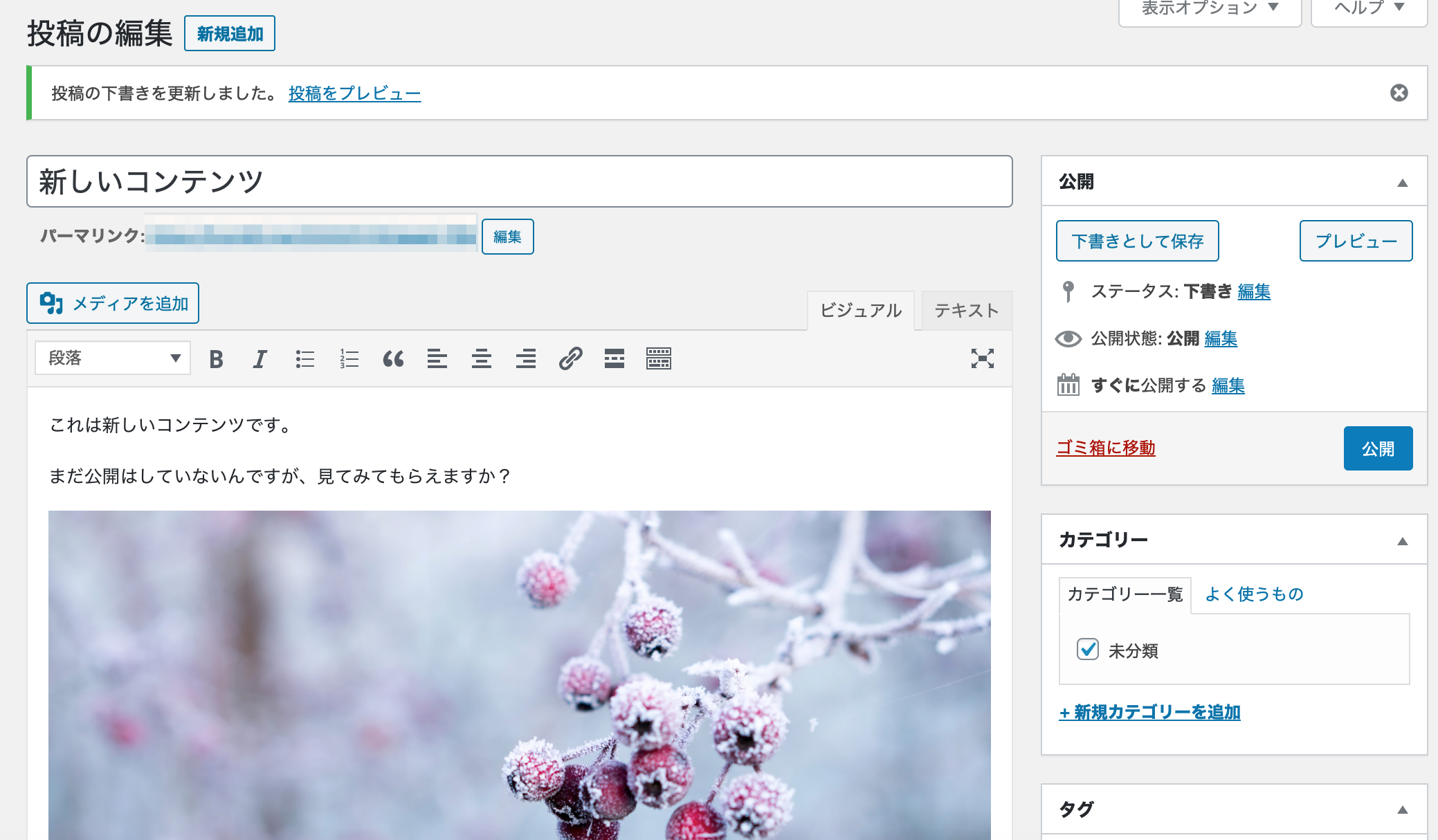
こんな感じに「下書き」状態のコンテンツを作ったときに、
ログインしていれば
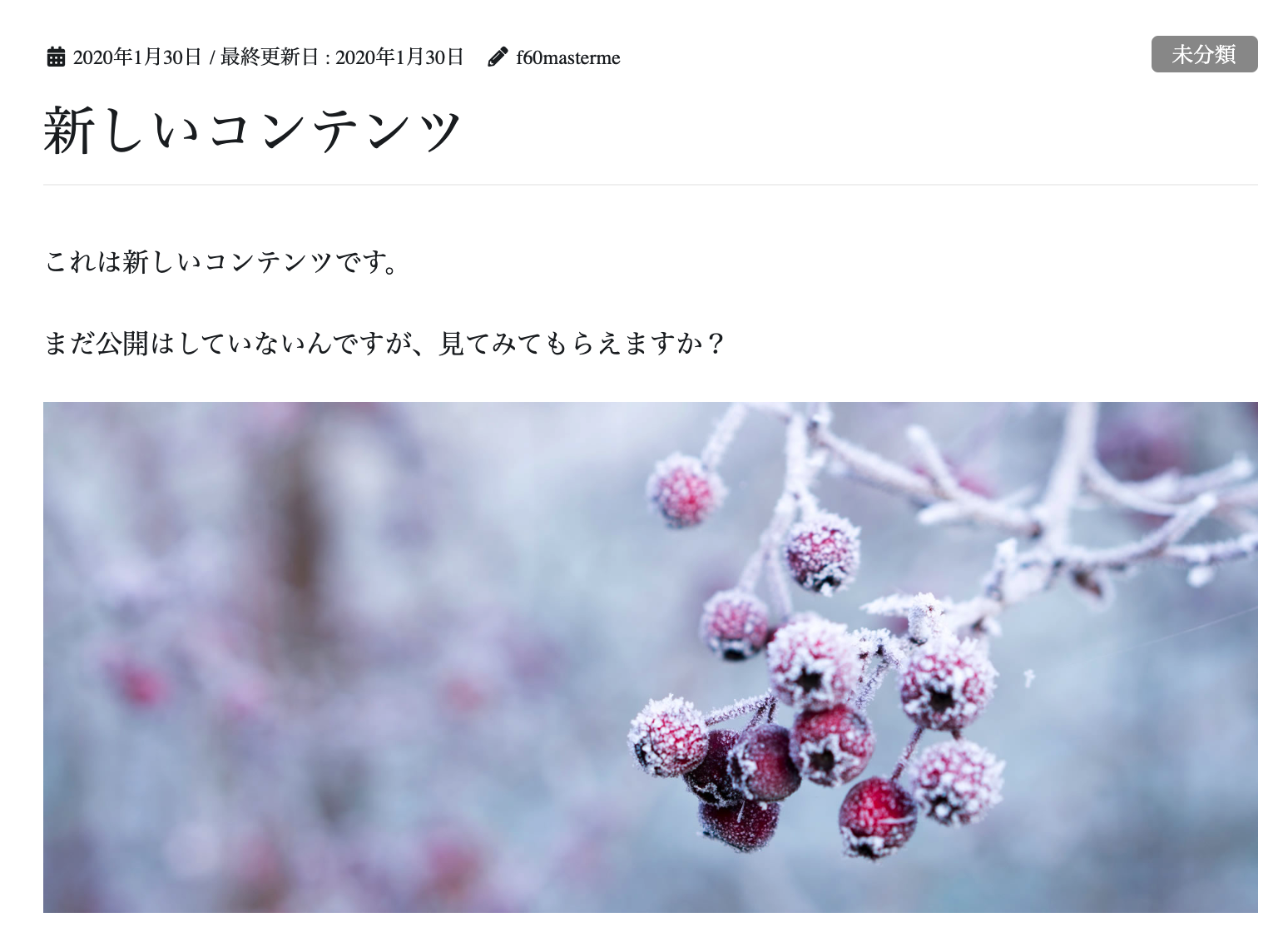
このように見ることができますが、ログインしていない人にこのurlを送って見てもらっても
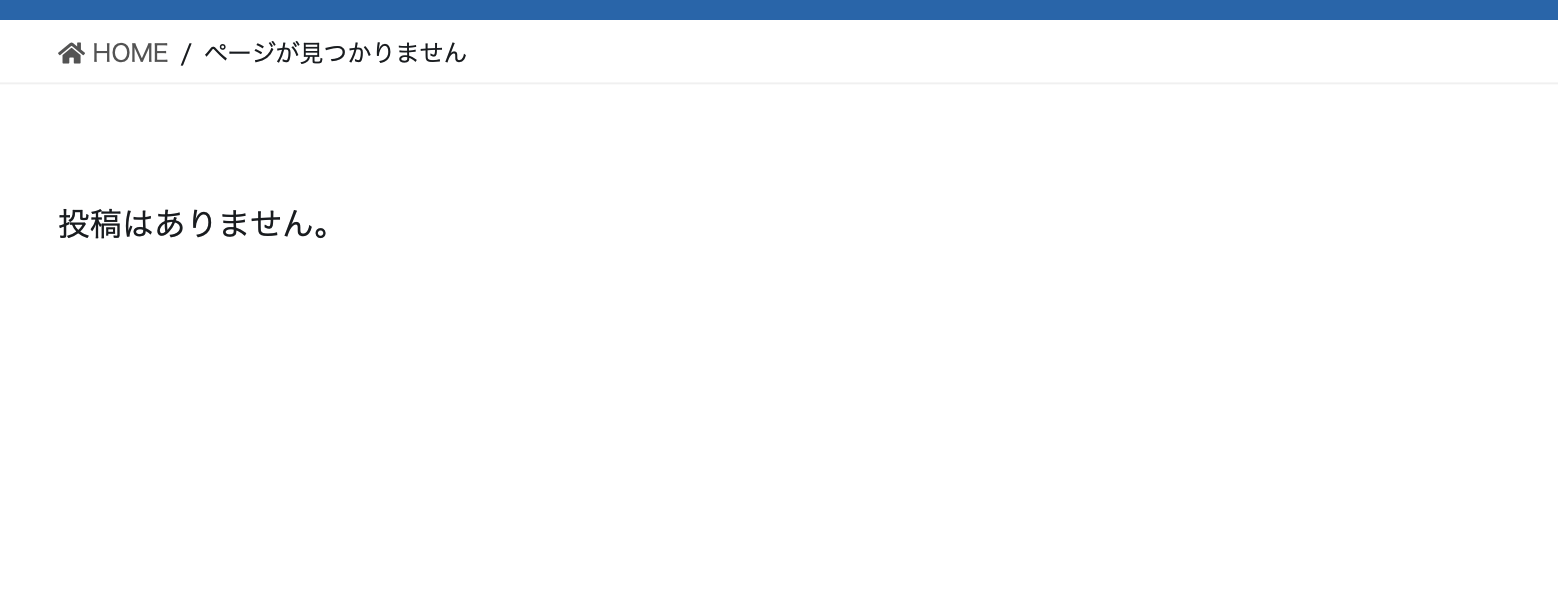
このように見ることができません。
ということで、プレビュー状態のコンテンツを見せるためのプラグイン「Public Post Preview」というものがあるということを知ったので試してみました。
Public Post Previewのインストール
Public Post Previewのインストールは以下の通りです。
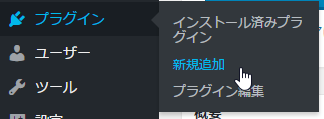
ダッシュボード プラグイン>新規追加 をクリック

Public Post Previewと入力すると
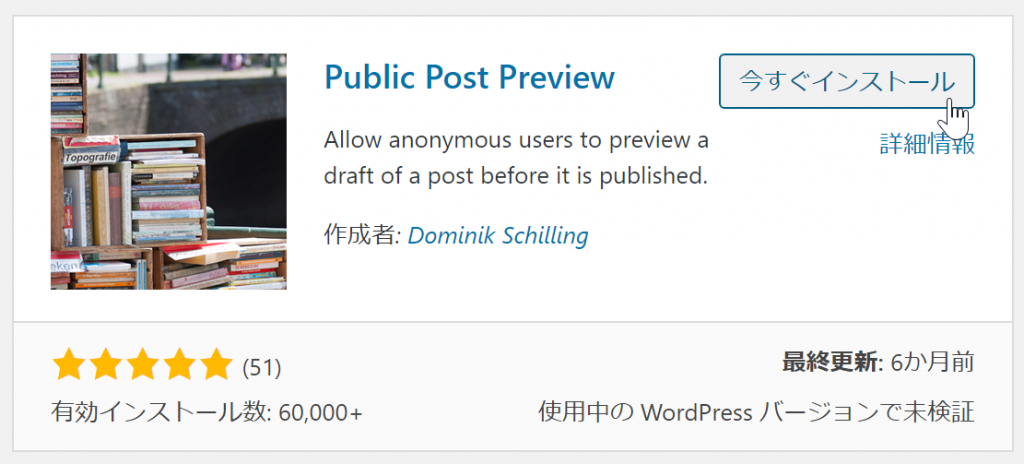
このプラグインが見つかりますので、今すぐインストールをクリック
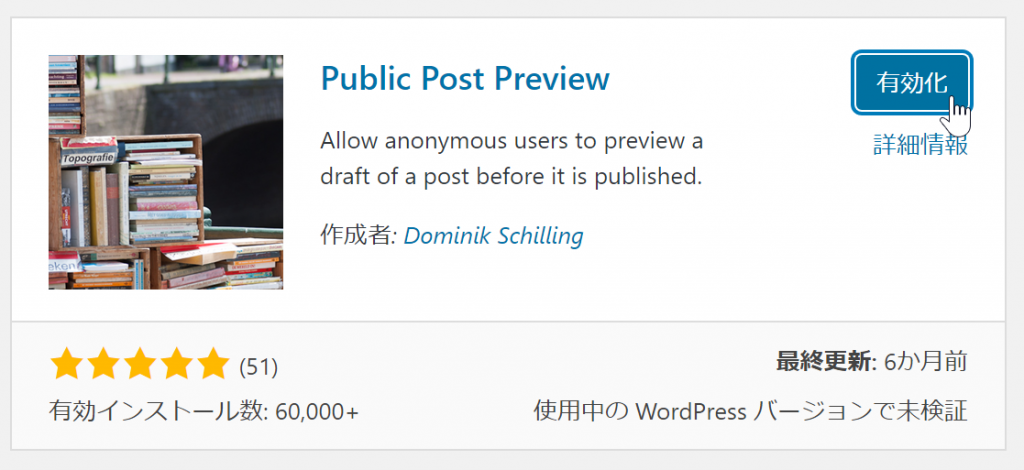
有効化をクリック。これでインストールが完了しました。
Public Post Previewを使って、特定の下書きページをログインしていない人に見せる
Public Post Previewを使って、特定の下書きページをログインしていない人に見せる方法はとても簡単です!
見せたいコンテンツの編集画面を見ると、
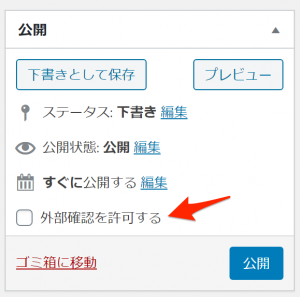
このように外部確認を許可するというチェックボックスが増えています。
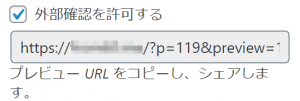
チェックボックスにチェックをすると、プレビューURLをコピーし、シェアします。の上に、URLが表示されます。これは通常のプレビューとは異なるもので、容易には類推できないものとなっています。
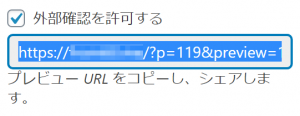
このURLをコピーして、見てもらいたい方にURLを送ります。
このURLで見ると、ログインしていなくても
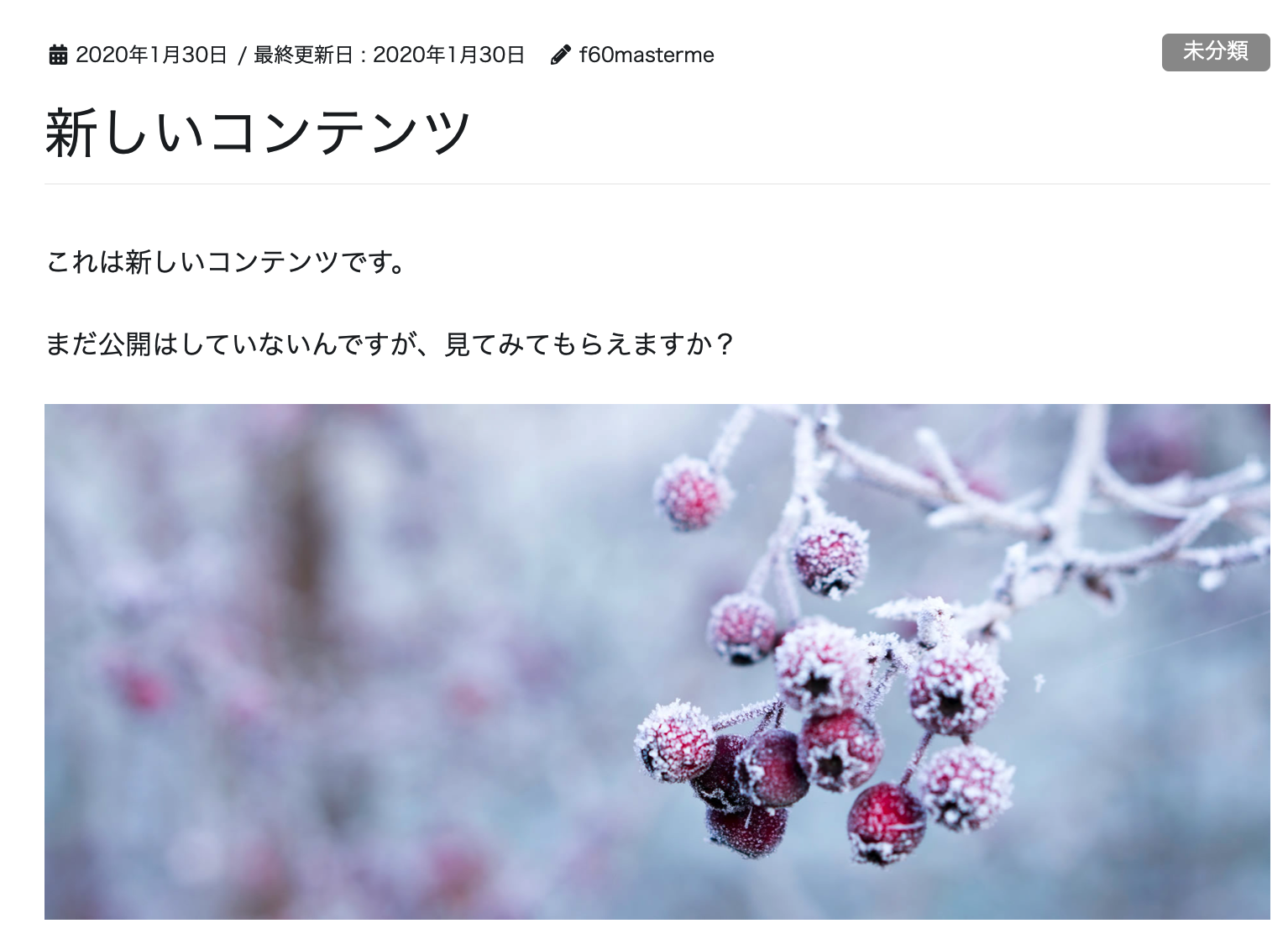
このように見ることができるようになりました。
安全のため、このURLでは48時間しか見られないことになっています
ログインしていない方が下書き状態のコンテンツを見ることができるので、少しだけ心配かなと思います。しかし、このURLは基本的に48時間しか見ることができないようになっています。
万一確認してほしい人が48時間以内に見られなかったときは、外部確認を許可するのチェックを外して、つけるということを行って表示される新しいURLを送れば、新しいURLで48時間の間は見ることができるようになります。




コメント